چگونه به برنامه های ویندوز اجازه دهیم رادیوها را در ویندوز 11/10 کنترل کنند
بسیاری از برنامههایی که روی Windows 11/10رادیو(Radio) را کنترل کنند. بنابراین، مایکروسافت(Microsoft) به شما، کاربر، کنترل این ویژگی را داده است. میتوانید انتخاب کنید به کدام برنامه میخواهید اجازه کنترل رادیوها را بدهید. در این پست، میخواهیم ببینیم که چگونه به برنامهها اجازه دهیم رادیوهای دستگاه را در Windows 11/10 کنترل کنند.
به برنامه های ویندوز(Windows) اجازه دهید رادیوها(Radios) را در Windows 11/10
سه روش وجود دارد که با آن میخواهیم ببینیم چگونه به برنامههای ویندوز اجازه دهیم (Windows)رادیوها(Radios) را در Windows 11/10 کنترل کنند. آن ها هستند.
- از طریق تنظیمات
- توسط ویرایشگر خط مشی گروه
- توسط ویرایشگر رجیستری
اجازه دهید در مورد آنها با جزئیات صحبت کنیم.
1] به برنامهها اجازه دهید رادیوهای دستگاه را از طریق(Allow apps to control device radios v) تنظیمات کنترل کنند
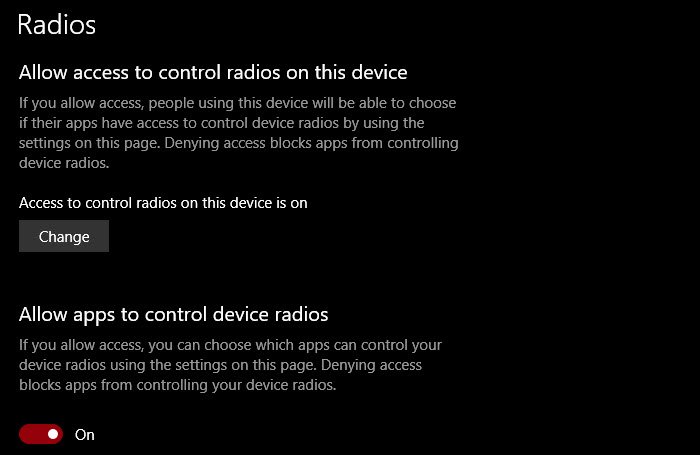
برای کنترل تنظیمات رادیو(Radios) رایانه خود ، مراحل داده شده را دنبال کنید.
- تنظیمات را (Settings ) با Win + I. کنید .
- روی Privacy > Radios
- برای فعال کردن کامل رادیو، روی تغییر (Change ) کلیک کنید و کلید را روشن کنید.
- برای اجازه دادن به همه برنامهها برای دسترسی به رادیو، کلید « اجازه به برنامهها برای کنترل رادیو دستگاه» را روشن کنید.(Allow apps to control device radios.)
- برای مدیریت دسترسی به رادیو برای برنامههای جداگانه، برنامه را از انتخاب برنامهای که میتواند رادیوی دستگاه شما را کنترل کند، انتخاب کنید.(Choose which app can control your device radio.)
به این ترتیب می توانید تنظیمات رادیو را از برنامه تنظیمات(Settings) در ویندوز 10(Windows 10) مدیریت کنید.
2] توسط ویرایشگر خط مشی گروه

یک خط مشی وجود دارد، اجازه دهید برنامه های ویندوز رادیوها را کنترل کنند، (Let Windows apps control radios, ) که به شما امکان می دهد نحوه عملکرد رادیوها را کنترل کنید. بنابراین، Group Policy Editor را از منوی Start (Start Menu ) اجرا کنید و به مکان زیر بروید.
Computer Configuration > Administrative Templates > Windows Components > App Privacy
اکنون روی Let Windows apps control Radio (Let Windows apps control Radio, ) دوبار کلیک کنید ، Enabled را انتخاب کنید و سپس Default for all apps را به یکی از گزینه های زیر تغییر دهید.
- کاربر در کنترل است:(User is in control:) همه کاربرانی که بخشی از سازمان شما هستند می توانند تصمیم بگیرند که آیا می خواهند به برنامه های ویندوز(Windows) اجازه دسترسی به رادیوها را بدهند یا خیر.
- اجازه اجباری(Force Allow) : همه برنامههای ویندوز(Windows) همه رایانههای متصل به دامنه شما مجوز دسترسی به رادیوها را خواهند داشت.
- انکار اجباری: (Force Deny: ) هیچ یک از برنامههای ویندوز(Windows) از رایانههای متصل به دامنه شما اجازه دسترسی به رادیو را ندارند.
پس از پیکربندی خط مشی، باید یک بار کامپیوتر خود را مجددا راه اندازی کنید تا اثر را ببینید.
3] توسط ویرایشگر رجیستری
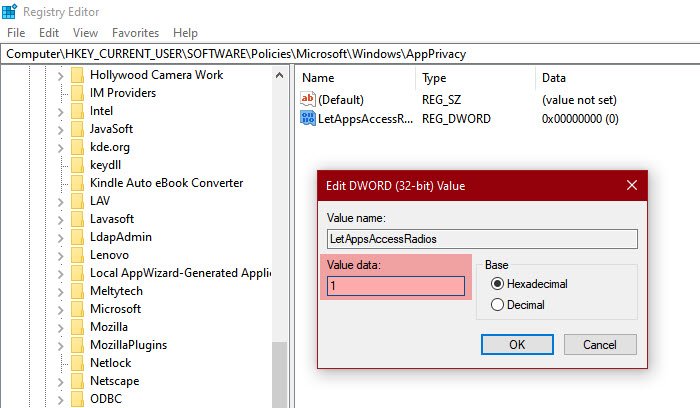
اگر Window 10 Pro را ندارید، Group Policy Editor نخواهید داشت . بنابراین، در آن صورت، می توانیم از ویرایشگر رجیستری(Registry Editor) برای همان اثر استفاده کنیم. بنابراین، ویرایشگر رجیستری (Registry Editor ) را از منوی شروع راه اندازی کنید (Start Menu ) و به مکان زیر بروید.
Computer\HKEY_CURRENT_USER\SOFTWARE\Policies\Microsoft\Windows
روی Windows(Windows, ) کلیک راست کرده، New > Key را انتخاب کنید و نام آن را AppPrivacy بگذارید.
اکنون روی AppPrivacy کلیک راست کرده، (AppPrivacy, )New > Dword (32-bit) Value, را انتخاب کنید و نام آن را LetAppsAccessRadios بگذارید.(LetAppsAccessRadios.)
روی LetAppsAccessRadios دوبار کلیک کنید و Value data را روی آن تنظیم کنید.
- 0 برای کاربر در (User is in Control ) گزینه کنترل است
- 1 برای گزینه Force Allow
- 2 برای گزینه Force Deny
به این ترتیب می توانید تنظیمات رادیو(Radios) را در ویندوز 10 با کمک ویرایشگر رجیستری(Registry Editor) پیکربندی کنید .
امیدواریم(Hopefully) اکنون می دانید که چگونه تنظیمات رادیویی(Radio Settings) رایانه خود را کنترل کنید .
ادامه مطلب: (Read Next: )نحوه تغییر تنظیمات مکان در ویندوز.(How to change Location settings in Windows.)
Related posts
چگونه برای مدیریت Data Usage Limit در Windows 10
چگونه برای پیکربندی Windows 10 Sync Settings با استفاده از Registry Editor
چگونه Find Device option را در تنظیمات Windows 10 غیرفعال کنیم
Change Multimedia Settings با استفاده از PowerCFG tool در Windows 11/10
چگونه برای بازگرداندن Factory Image and Settings در Windows 10
Manage Java Settings در Windows 10
Best رایگان ISO Mounter software برای Windows 10
Microsoft Intune همگام سازی نمی؟ Force Intune به همگام در Windows 11/10
OneDrive Backup tab از Settings در Windows 11/10 گم شده است
چگونه Webcam را در Windows 11/10 آزمایش کنید؟ آیا این کار می کند؟
چگونه برای تغییر default location از User پوشه ها در Windows 10
Microsoft Edge Browser Tips and Tricks برای Windows 10
چگونگی فعال کردن و یا Disable Archive Apps feature در Windows 10
PPS file چیست؟ چگونه برای تبدیل PPS به PDF در Windows 11/10؟
ویندوز می توانید Network Settings از روتر در Windows 10 نیست
نحوه بازنشانی یا روشن کردن Data Usage در Windows 11/10
نحوه غیر فعال کردن گزینه های Sign-in در Windows Settings در Windows 10
چگونه به عقب بر گردیم، Move یا Delete PageFile.sys در خاموش شدن در Windows 10
چگونه برای تنظیم مجدد Windows 11/10 بدون استفاده از Settings app
چگونه برای جلوگیری یا اجازه App access به File System در Windows 10
